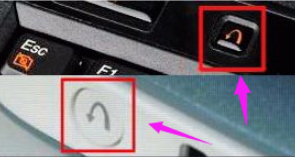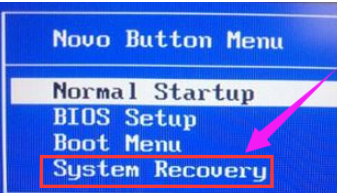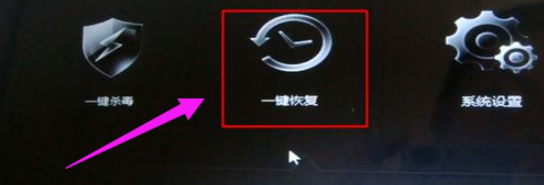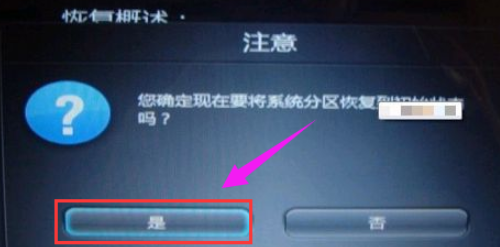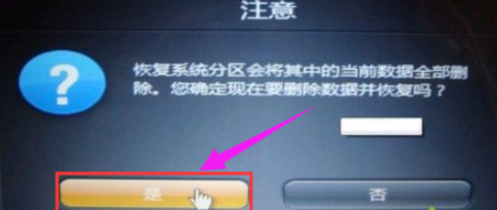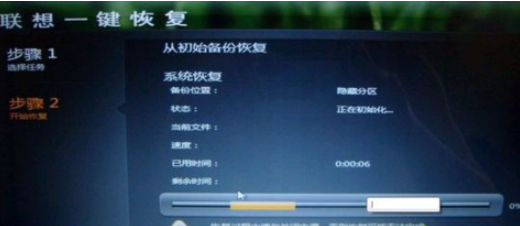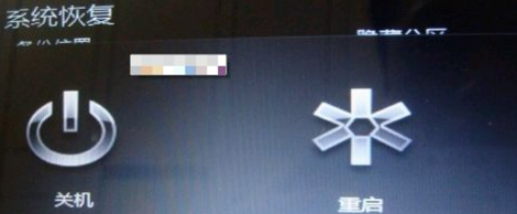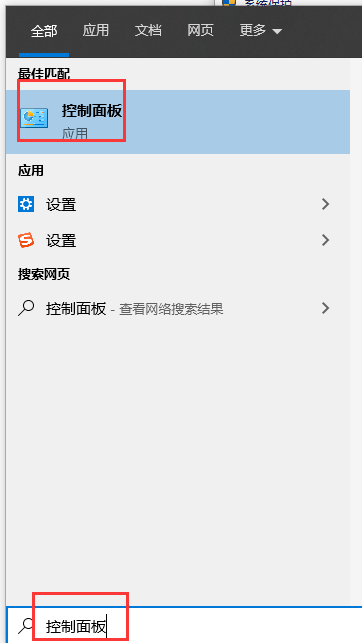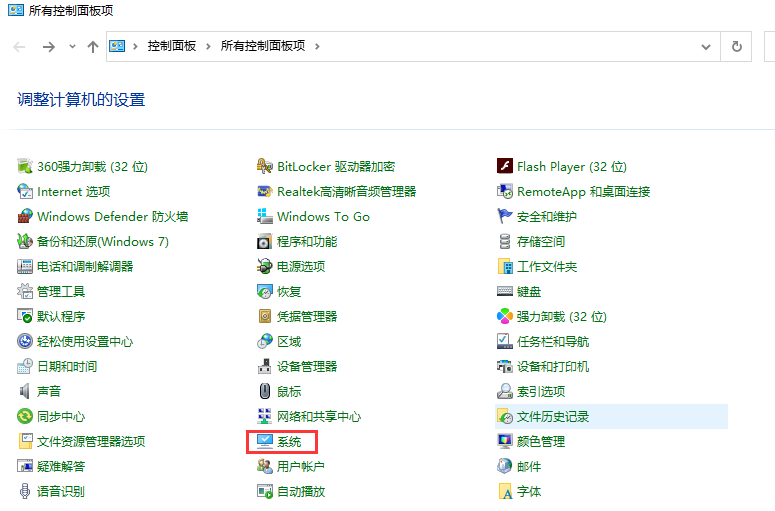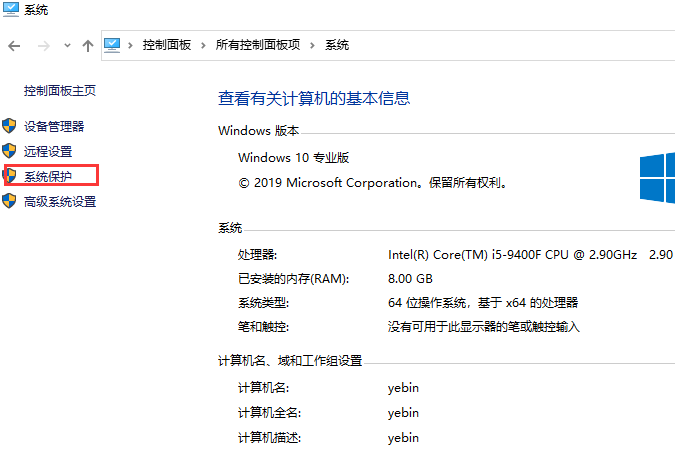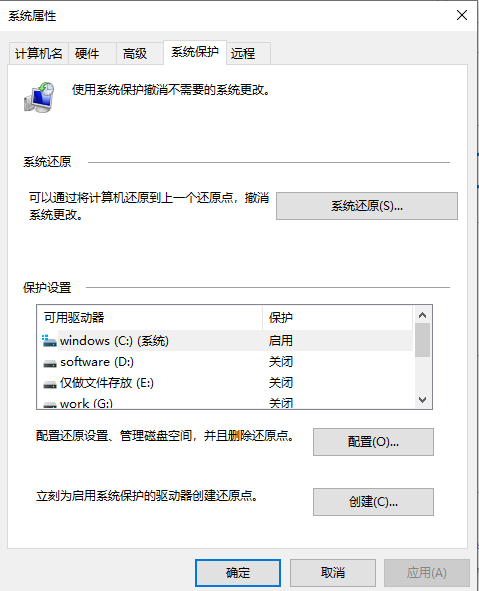笔记本系统还原怎么操作
无论您是新手还是电脑的大神,笔记本电脑和台式机电脑还原系统,只要电脑有一键还原的功能所在,就可以用鼠标一键点或者按键盘的一键恢复还原的小按键就可以进入操作页面,操作笔记本系统的还原了。小面小编整理了操作系统还原的详细讲解。
法一:本人以联想笔记本为例进行系统还原。
2,点击后会出现界面,选System Recovery并按回车进入,再点一键恢复即可。
3,再选择任务,点“从初始备份恢复”如果有备份,就选择从用户备份恢复。
4,再点初始备份恢复,然后点开始,在恢复的过程中不能关闭电源,弹出提示框,点击“是”。
5,它会出现提示恢复将会删除系统分区数据,在确定无错误后,点是。
6,然后就开始系统恢复,恢复完成之后,点确定再重启或者关机,即可完成系统还原了。
法二:电脑系统一般自带的系统还原功能。
(1)再搜索栏搜索控制面板,再找到系统。
(2)在点系统保护。
(3)进入有系统还原的字眼,再点击它即可还原系统了。
法三:可以用系统之家一键重装系统软件在线重装还原系统。详细的教程可以参考笔记本系统还原操作。
以上是笔记本系统还原的操作步骤,希望可以帮到大家,想要了解其他精彩的内容欢迎大家关注之家重装官网哦!
系统下载排行榜71011xp
番茄花园 GHOST WIN7 SP1 X64 快速稳定版 V2017.03 (64位
2深度技术 GHOST WIN7 SP1 X64 稳定安全版 V2017.02(64位
3雨林木风 GHOST WIN7 SP1(32位)装机版 V2017.03
4深度技术 GHOST WIN7 SP1 X86 专业装机版 V2017.03(32位
5电脑公司 GHOST WIN7 SP1 X86 经典旗舰版 V2017.03(32位
6深度技术 GHOST WIN7 SP1 X86 稳定安全版 V2017.02
7深度技术 GHOST WIN7 SP1 X64 专业装机版 V2017.03(64位
8电脑公司 GHOST WIN7 SP1 X64 经典旗舰版 V2017.03(64位
9电脑公司 GHOST WIN7 SP1 X64 新春贺岁版 V2017.02(64位
10电脑公司 GHOST WIN7 SP1 X86 新春贺岁版 V2017.02(32位
win10系统下载 Win10 1607 精简安装版 LTSB长期服务版
2Win10专业工作站版最新镜像 V2022.06
3微软原版Win10 ISO镜像64位(win10纯净版)
4深度技术 Ghost Win10 64位 国庆特别版 V2021.10
5电脑公司Ghost Win10 64位装机版V2017.03
6雨晨 Win10 1703 15063.250 64位 极速精简版
7JUJUMAO Win8.1 Up3 X64 极速精简版v2019.11
8win10系统下载 稳安快 Win10 x64 极速精简版 V1.0
9lopatkin Win10专业精简版 V2022.05
10Win10 21H2 纯净版镜像 V2021
Win11PE网络纯净版 V2021
2风林火山 Ghost Win11 64位 专业正式版 V2021.10
3Win11官方纯净版 V2021
4Win11 23H2 25115 官方原版镜像 V2022.05
5新一代系统 JUJUMAO Win11专业版 64位 v2021.08
6雨林木风 Ghost Win11 64位 正式版 V2021.10
7微软MSDN原版Win11系统 V2021
8Win11 22000.282正式版镜像 V2021.10
9深度技术 Ghost Win11 64位 专业版 V2021.10
10微软Win11游戏系统 V2021.10
深度技术 GHOST XP SP3 电脑专用版 V2017.03
2深度技术 GGHOST XP SP3 电脑专用版 V2017.02
3Win7系统下载 PCOS技术Ghost WinXP SP3 2017 夏季装机版
4萝卜家园 GHOST XP SP3 万能装机版 V2017.03
5番茄花园 GHOST XP SP3 极速体验版 V2017.03
6雨林木风 GHOST XP SP3 官方旗舰版 V2017.03
7电脑公司 GHOST XP SP3 经典旗舰版 V2017.03
8雨林木风GHOST XP SP3完美纯净版【V201710】已激活
9萝卜家园 GHOST XP SP3 完美装机版 V2016.10
10雨林木风 GHOST XP SP3 精英装机版 V2017.04
热门教程
装机必备 更多+
重装工具